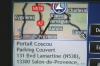USB-drives zijn sneller en draagbaarder om mee te nemen dan een cd.
Afbeelding tegoed: James Pauls/iStock/Getty Images
In tegenstelling tot USB-poorten, die standaard worden geleverd, worden niet alle computers en laptops geleverd met cd-stations. De inhoud van een cd kan worden gekopieerd naar een USB-station voor gemakkelijke overdracht tussen apparaten, op voorwaarde dat de cd geen enkele vorm van Digital Rights Management heeft om illegale distributie te voorkomen. De procedure kan alleen worden uitgevoerd op een systeem met een cd- of dvd-rom-station en een beschikbare USB-poort. De vrije ruimte op de USB-drive moet ook overeenkomen met of groter zijn dan de hoeveelheid gegevens op de cd.
Stap 1
Plaats de cd die u wilt kopiëren in het cd- of dvd-rom-station. Klik of tik op het bericht dat in de rechterbovenhoek van het startscherm van Windows 8.1 verschijnt en selecteer vervolgens de optie "Map openen om bestanden te bekijken".
Video van de dag
Stap 2
Druk op "Ctrl-A" om alle bestanden en mappen op de cd te selecteren en druk vervolgens op "Ctrl-C" om alles te kopiëren.
Stap 3
Plaats de USB-drive in een beschikbare USB-sleuf en tik vervolgens op het bericht dat in de rechterbovenhoek van het scherm verschijnt.
Stap 4
Selecteer "Map openen om bestanden te bekijken" en druk vervolgens op "Ctrl-V" om de inhoud van de cd naar het USB-station te kopiëren. Wacht tot de voortgangsindicator 100 procent bereikt om aan te geven dat alle bestanden zijn gekopieerd voordat u de USB-drive verwijdert. De duur van het proces hangt af van de totale grootte van de overgedragen bestanden.
Tip
Om opstartbare schijven, zoals de Windows-installatieschijf, naar een USB-station te kopiëren, gebruikt u het hulpprogramma "diskpart", dat bij Windows wordt geleverd, om eerst ook het USB-station opstartbaar te maken. Typ "diskpart" (zonder aanhalingstekens) in het startscherm van Windows 8.1 en druk op "Enter" om het hulpprogramma te openen. Selecteer "Ja" en typ vervolgens "help" (zonder aanhalingstekens) voor meer informatie over het gebruik van het hulpprogramma.
Waarschuwing
Diskpart is een geavanceerd hulpprogramma dat gegevensverlies kan veroorzaken als het niet correct wordt gebruikt.